여행 중 가장 당황스러운 순간 중 하나입니다. 목적지에 도착해서 새 eSIM을 활성화했고, 휴대폰에는 신호가 가득 차 있습니다. 심지어 연결되었다고 표시되죠! 하지만 Google 지도를 열거나 메시지를 보내려고 하면 아무것도 작동하지 않습니다. 인터넷이 전혀 안 되는 상황입니다.
고객 지원팀에 연락하기 위해 소중한 휴가 시간을 와이파이(Wi-Fi)를 찾는 데 쓰기 전에, 심호흡을 하세요. 이것은 매우 흔한 문제이며, 다행히도 90%의 경우 세 가지 간단한 설정을 확인하는 것만으로 2분 안에 해결할 수 있습니다.
이 가이드는 거의 모든 여행용 eSIM에 적용되는 보편적인 체크리스트를 안내해 드립니다. 그리고 다음 여행에서는 신뢰할 수 있는 Yoho Mobile 글로벌 eSIM 요금제로 착륙하는 순간부터 원활한 연결을 보장하세요.
시작하기 전: 빠른 사전 확인
가장 기본적인 것부터 먼저 확인해 보겠습니다. 휴대폰 설정에서 다음을 확인하세요:
- eSIM 회선이 켜져 있는지 확인: 여행용 eSIM 토글이 활성화되어 있는지 확인하세요.
- eSIM에 모바일/셀룰러 데이터가 활성화되어 있는지 확인: 데이터 설정에서 모바일 데이터용 회선으로 여행용 eSIM이 선택되어 있는지 확인하세요.
- 기기가 호환되는지 확인: 이 체크리스트는 연결 문제를 해결하기 위한 것이지만, 호환되지 않는 휴대폰을 고칠 수는 없습니다. 여행 전에 항상 사용 기기가 공식 eSIM 호환 기기 목록에 있는지 확인하세요.
eSIM 인터넷 연결 복구를 위한 궁극의 3단계 체크리스트
사전 확인 사항이 모두 정상이라면, 이제 eSIM이 연결된 것으로 표시되지만 데이터가 없는 가장 흔한 원인인 세 가지 설정을 자세히 살펴볼 차례입니다.
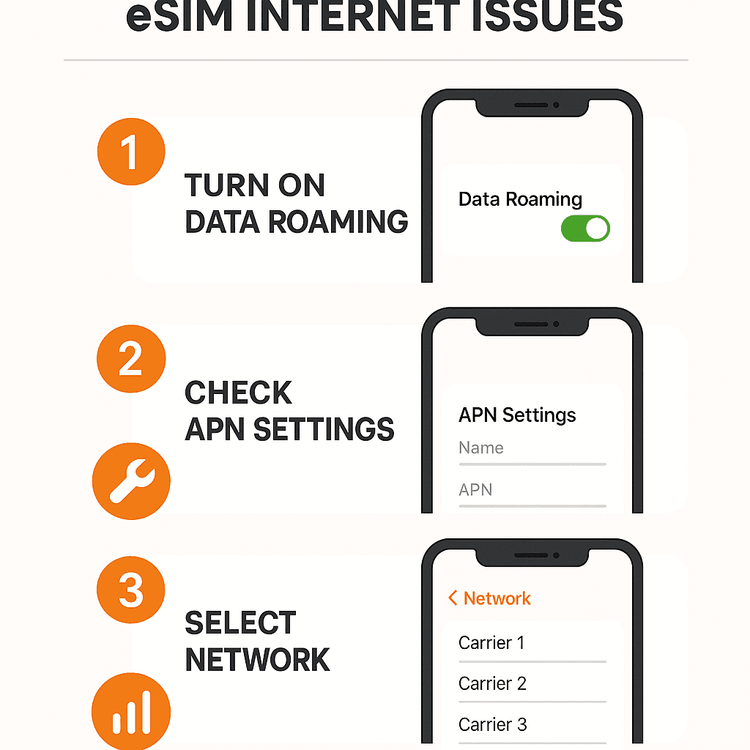
1단계: 데이터 로밍 켜기
이것이 eSIM 데이터가 작동하지 않는 가장 첫 번째 이유입니다. 로밍 요금을 피하기 위해 현지 eSIM을 구입했는데 이상하게 들릴 수 있습니다. 하지만 작동 원리는 이렇습니다: 여행용 eSIM은 현지 네트워크의 게스트입니다. 휴대폰이 이 게스트의 접속을 허용하려면 eSIM 회선의 ‘데이터 로밍’ 설정이 ON(켜짐) 상태여야 합니다.
걱정하지 마세요. 이 설정은 본국에서 사용하던 주 SIM의 로밍을 활성화하거나 예상치 못한 요금을 발생시키지 않습니다. 이 설정은 eSIM 회선에만 특정됩니다.
- iOS: 설정 > 셀룰러 > eSIM 탭 > 데이터 로밍이 켜져 있는지 확인하세요.
- Android: 설정 > 네트워크 및 인터넷 > SIM > eSIM 탭 > 로밍이 켜져 있는지 확인하세요.
2단계: APN(액세스 포인트 이름) 설정 확인
APN은 휴대폰을 이동 통신사를 통해 인터넷에 연결하는 게이트웨이라고 생각하면 됩니다. 보통 휴대폰은 eSIM 활성화 시 이 설정을 자동으로 구성합니다. 하지만 때로는 수동으로 설정해야 할 수도 있습니다.
여러분의 eSIM 제공업체는 항상 구매 확인서나 설치 안내서에 정확한 APN 정보를 제공합니다.
- 확인 방법: 경로는 보통 설정 > 셀룰러 > 셀룰러 데이터 네트워크(iOS) 또는 설정 > 네트워크 및 인터넷 > SIM > 사용 중인 eSIM > 액세스 포인트 이름(Android)입니다.
- 조치 사항: 휴대폰의 설정을 안내받은 APN과 비교하세요. 만약 비어 있거나 잘못되었다면, 세부 정보를 수동으로 입력하고 저장하세요. Yoho Mobile 사용자의 경우, 특정 APN은 항상 eSIM 설정 가이드에 포함되어 있습니다.
3단계: 지원되는 네트워크 수동으로 선택하기
때로는 휴대폰이 현지 네트워크에 자동으로 연결되지만, 그 네트워크가 여러분의 eSIM 제공업체와 통화나 문자 메시지 파트너십은 맺었지만 데이터 파트너십은 맺지 않은 경우가 있습니다. 지원되는 네트워크에 수동으로 강제 연결하면 ‘인터넷 없음’ 문제를 즉시 해결할 수 있습니다.
다시 한번, 여러분의 eSIM 제공업체 안내서에는 목적지 국가의 파트너 네트워크 이름이 나열되어 있습니다. 예를 들어, 태국을 여행 중이라면 지원되는 네트워크는 ‘AIS’ 또는 'DTAC’일 수 있습니다.
- 방법: 설정 > 셀룰러 > 사용 중인 eSIM > 네트워크 선택으로 이동합니다.
- 조치: ‘자동’ 토글을 끄세요. 휴대폰이 사용 가능한 모든 네트워크를 스캔합니다. 이 과정은 1~2분 정도 걸릴 수 있습니다. 목록이 나타나면 안내서에 있는 지원 네트워크 이름 중 하나를 선택하세요.
이 세 단계를 완료한 후 웹 페이지를 열어보세요. 대부분의 경우, 이제 인터넷이 완벽하게 작동할 것입니다.
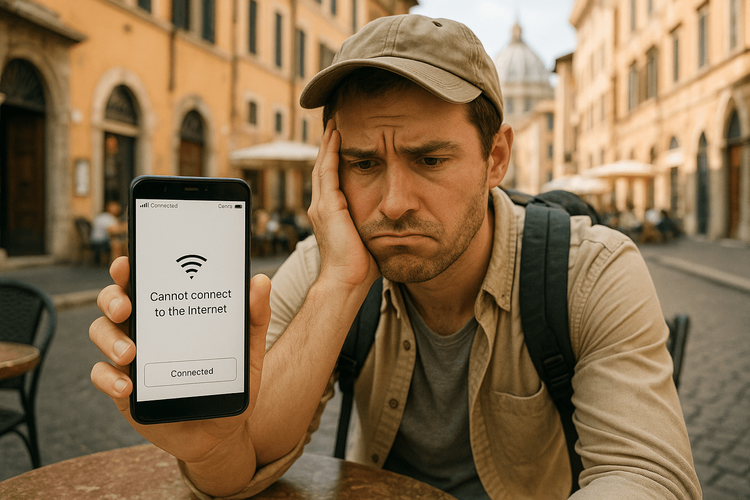
Yoho Mobile의 장점: 연결이 끊길 걱정 마세요
우리는 여행이 문제 해결이 아닌 탐험에 관한 것이어야 한다고 믿습니다. 그래서 저희는 여러분이 안심할 수 있도록 지원 시스템을 갖춘, 최대한 원활한 서비스를 설계했습니다.
- 간편한 설치: iOS 사용자의 경우, Yoho Mobile eSIM 설치는 매우 간단합니다. QR 코드를 스캔할 필요 없이 구매 후 ‘설치’ 버튼을 누르기만 하면 1분 이내에 설치 과정이 안내됩니다.
- Yoho Care로 안심: 데이터가 부족하거나 고질적인 문제가 발생하면 어떻게 해야 할까요? Yoho Care를 통해 완전히 고립되는 일은 없습니다. 필수적인 필요를 위해 백업 연결을 제공하여 언제든지 고객 지원에 연락하거나 주소를 찾아볼 수 있도록 보장합니다.
- 완벽한 유연성: 처음부터 올바른 요금제를 선택하여 미래의 번거로움을 피하세요. 국가, 데이터 용량, 사용 기간을 조합하여 나만의 맞춤형 여행 eSIM을 설계하면 정말 필요한 만큼만 지불할 수 있습니다.
자주 묻는 질문 (FAQ)
제 eSIM은 연결되었다고 나오는데 왜 인터넷이 안 되나요?
이것은 보통 세 가지 핵심 설정 중 하나가 잘못되었을 때 발생합니다. 가장 흔한 이유는 eSIM의 데이터 로밍이 꺼져 있거나, APN(액세스 포인트 이름)이 올바르게 구성되지 않았거나, 휴대폰이 지원되지 않는 네트워크에 자동으로 연결된 경우입니다. 이 글의 3단계 체크리스트를 따르면 일반적으로 문제가 해결됩니다.
여행용 eSIM에 데이터 로밍을 활성화해도 안전한가요? 제 본국 통신사에서 요금을 부과하지 않을까요?
네, 완전히 안전하며 필수적입니다. ‘데이터 로밍’ 설정은 휴대폰의 각 SIM 또는 eSIM 회선에만 특정됩니다. 여행용 eSIM에 이 설정을 활성화하면 현지 네트워크에서 데이터에 접근할 수 있게 될 뿐, 주 SIM 카드의 통신사로부터 로밍 요금이 부과되지 않습니다.
Android 휴대폰에서 제 eSIM에 맞는 정확한 APN을 어떻게 찾나요?
정확한 경로는 제조사별로 약간 다를 수 있지만, 일반적으로 설정 > 네트워크 및 인터넷(또는 연결) > SIM(또는 모바일 네트워크) > 사용 중인 eSIM 선택 > 액세스 포인트 이름(APN)에서 찾을 수 있습니다. 올바른 APN 세부 정보(예: 이름, APN)는 항상 eSIM 통신사가 설치 이메일이나 앱을 통해 제공합니다.
이 체크리스트로도 문제가 해결되지 않으면 어떻게 해야 하나요?
로밍 활성화, APN 확인, 지원되는 모든 네트워크 수동 선택 등 세 단계를 모두 신중하게 따랐음에도 불구하고 여전히 인터넷이 되지 않는다면, 다음 단계는 휴대폰을 재부팅하는 것입니다. 그래도 작동하지 않는다면, eSIM 제공업체의 고객 지원팀에 연락하여 추가 지원을 받아야 할 때입니다.
결론
인터넷 없이 연결만 되어 있는 그 답답한 느낌이 여러분의 여행 계획을 망치게 둘 필요는 없습니다. 이 간단한 3단계 체크리스트—로밍 켜기, APN 확인, 네트워크 선택—를 기억함으로써, 이제 대부분의 eSIM 데이터 문제를 빠르고 효율적으로 직접 해결할 수 있게 되었습니다.
다음 모험에서는 더 스마트하고 자신감 있게 여행하세요. 신뢰할 수 있고 사용하기 쉬운 Yoho Mobile의 eSIM을 선택하세요. 지금 바로 유연한 데이터 요금제를 둘러보세요 그리고 그냥 작동하는 연결성을 경험해 보세요.
